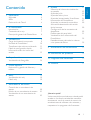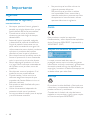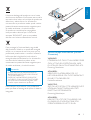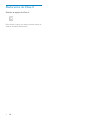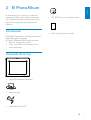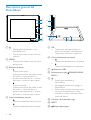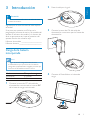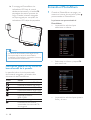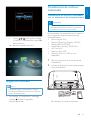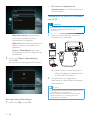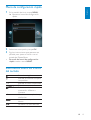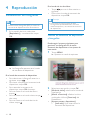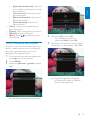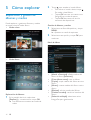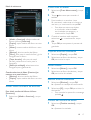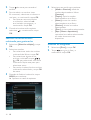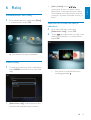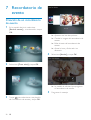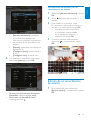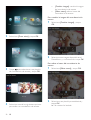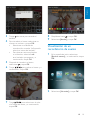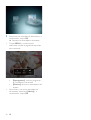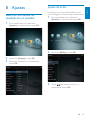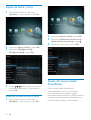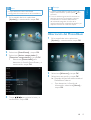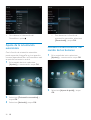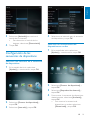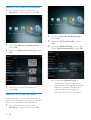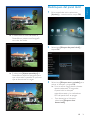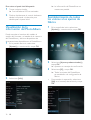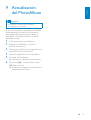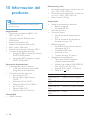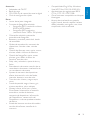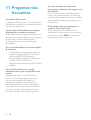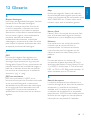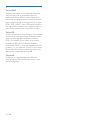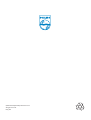Philips SPH8408/10 Manual de usuario
- Categoría
- Marcos de fotos digitales
- Tipo
- Manual de usuario
El Philips SPH8408/10 es un dispositivo multimedia que permite a los usuarios ver fotografías, crear recordatorios de eventos y configurar alarmas. Permite visualizar fotografías en formato JPEG, ya sea mediante tarjeta de memoria, desde la memoria interna del dispositivo o desde una unidad USB. Además, se pueden crear presentaciones de diapositivas con música de fondo y ajustar la duración de las mismas. Por otro lado, el dispositivo también permite configurar recordatorios de eventos y alarmas, que pueden ser acompañados de notas y avisos sonoros.
El Philips SPH8408/10 es un dispositivo multimedia que permite a los usuarios ver fotografías, crear recordatorios de eventos y configurar alarmas. Permite visualizar fotografías en formato JPEG, ya sea mediante tarjeta de memoria, desde la memoria interna del dispositivo o desde una unidad USB. Además, se pueden crear presentaciones de diapositivas con música de fondo y ajustar la duración de las mismas. Por otro lado, el dispositivo también permite configurar recordatorios de eventos y alarmas, que pueden ser acompañados de notas y avisos sonoros.






































-
 1
1
-
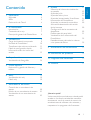 2
2
-
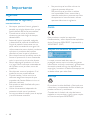 3
3
-
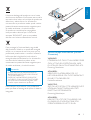 4
4
-
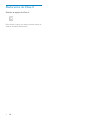 5
5
-
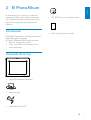 6
6
-
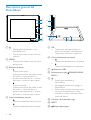 7
7
-
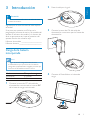 8
8
-
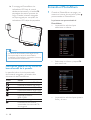 9
9
-
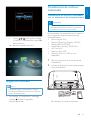 10
10
-
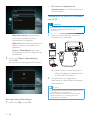 11
11
-
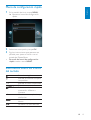 12
12
-
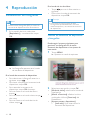 13
13
-
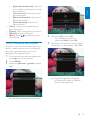 14
14
-
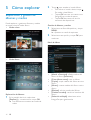 15
15
-
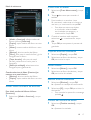 16
16
-
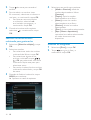 17
17
-
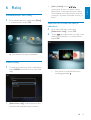 18
18
-
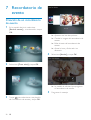 19
19
-
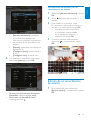 20
20
-
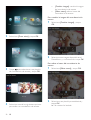 21
21
-
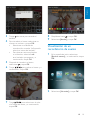 22
22
-
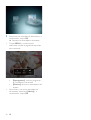 23
23
-
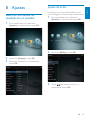 24
24
-
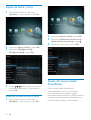 25
25
-
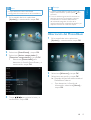 26
26
-
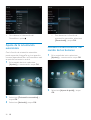 27
27
-
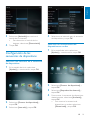 28
28
-
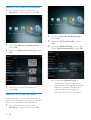 29
29
-
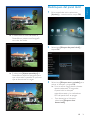 30
30
-
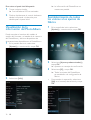 31
31
-
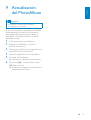 32
32
-
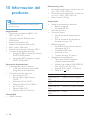 33
33
-
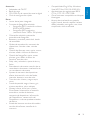 34
34
-
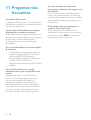 35
35
-
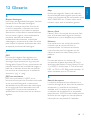 36
36
-
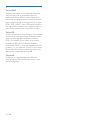 37
37
-
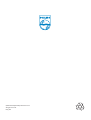 38
38
Philips SPH8408/10 Manual de usuario
- Categoría
- Marcos de fotos digitales
- Tipo
- Manual de usuario
El Philips SPH8408/10 es un dispositivo multimedia que permite a los usuarios ver fotografías, crear recordatorios de eventos y configurar alarmas. Permite visualizar fotografías en formato JPEG, ya sea mediante tarjeta de memoria, desde la memoria interna del dispositivo o desde una unidad USB. Además, se pueden crear presentaciones de diapositivas con música de fondo y ajustar la duración de las mismas. Por otro lado, el dispositivo también permite configurar recordatorios de eventos y alarmas, que pueden ser acompañados de notas y avisos sonoros.
Documentos relacionados
Otros documentos
-
Samsung SF-4500 Manual de usuario
-
JVC GR-DV2000U El manual del propietario
-
Sunstech Tab 737 QC Guía del usuario
-
Sunstech Tab 103 QCBTK Guía del usuario
-
Sunstech Tab 103 QCBTK Guía del usuario
-
Sunstech Tab 737 QC El manual del propietario
-
Sunstech Tab 103 QCBTK El manual del propietario
-
Sunstech Tab 737 QC Instrucciones de operación
-
Sunstech Tab 743 GQC Manual de usuario
-
Sunstech Tab 743 GQC Manual de usuario